Ошибка Twitch при загрузке отслеживаемых каналов
Twitch — это платформа для потоковой передачи видео, которая позволяет пользователям смотреть или транслировать живое или предварительно записанное видео. Как пользователь Twitch, вы можете «следить» за каналами других пользователей, чтобы легко получить доступ к видео, которые могут вас заинтересовать. Когда вы подписываетесь на канал, вы можете видеть видео, доступные на этом канале, в своей учетной записи Twitch. Список каналов, на которые вы подписаны, отображается на вкладке «Подписки». Если вы не можете загрузить этот список или получаете сообщение об ошибке Twitch при загрузке отслеживаемых каналов, советы по устранению неполадок, предложенные в этой статье, могут помочь решить проблему.

Twitch может не загружать каналы, на которые вы подписаны, по многим возможным причинам, например:
- Возможно, у вас медленное интернет-соединение.
- Серверы Twitch временно не работают.
- Расширение браузера может беспокоить Twitch.
В большинстве случаев проблема решается наличием стабильного подключения к Интернету или перезагрузкой ПК с Windows. Но если эти простые исправления не сработают, вы можете попробовать несколько решений, описанных в этом посте.
Программы для Windows, мобильные приложения, игры - ВСЁ БЕСПЛАТНО, в нашем закрытом телеграмм канале - Подписывайтесь:)
Ошибка Twitch при загрузке отслеживаемых каналов
Если вы вошли в Twitch и получаете сообщение об ошибке Twitch при загрузке отслеживаемых каналов, вы можете попробовать следующие методы устранения неполадок, чтобы устранить проблему:
- Проверьте, не работают ли серверы Twitch
- Проверьте, не работает ли модуль Twitch
- Очистить кеш браузера
- Отключите ненужные расширения браузера
- Переключиться на другой браузер
- Используйте VPN
Рассмотрим эти методы подробно.
1]Проверьте, не работают ли серверы Twitch.
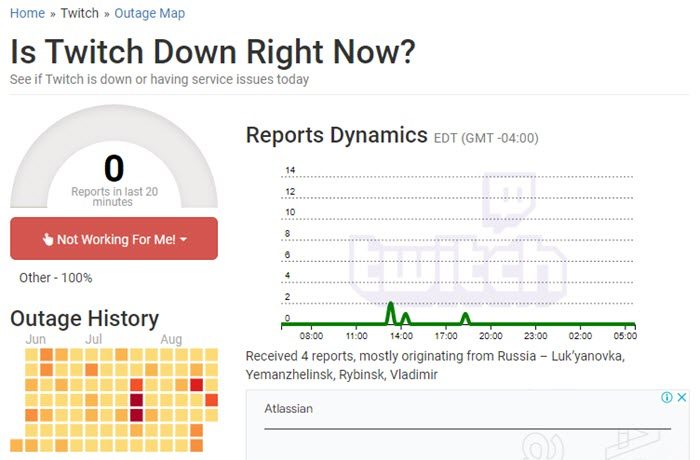
Серверы Twitch могут быть отключены, потому что ваши каналы, на которые вы подписаны, не отображаются. Проверьте, так ли это, посетив веб-сайты, такие как Outage.Report.
- Посетите отчет об отключении.
- Нажмите на значок поиска в правом верхнем углу страницы.
- Введите «Twitch» в появившемся окне поиска.
- Нажмите клавишу ввода.
Если портал указывает, что за последние несколько часов многие пользователи по всему миру повторно опубликовали проблемы на Twitch, возможно, вам придется подождать, пока Twitch не вернется в действие.
Также можно посетить несколько других порталов, таких как DownDetector.com, IsItDownRightNow.com и IsTheServiceDown.com, чтобы проверить, не работает ли конкретный веб-сайт.
2]Проверьте, не работает ли модуль Twitch.
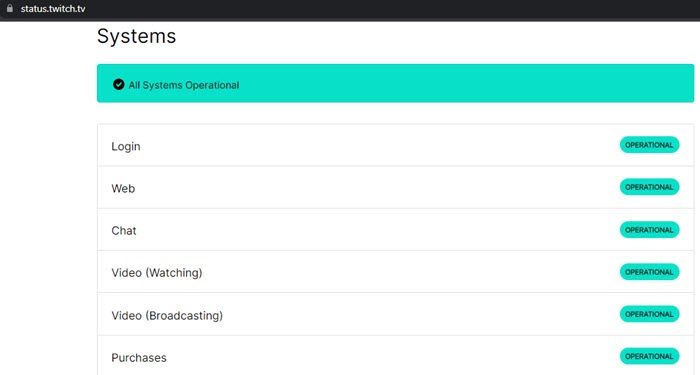
Вы можете посетить Статус подергивания портал для проверки состояния различных модулей Twitch. Если какой-то модуль (например, вход в систему, чат или видеотрансляция) в данный момент не работает, вы увидите уведомление.
Портал также предоставляет информацию о прошлых проблемах, о которых сообщали пользователи. Техническая команда также сообщает, были ли исправлены проблемы или нет.
3]Очистить кеш браузера
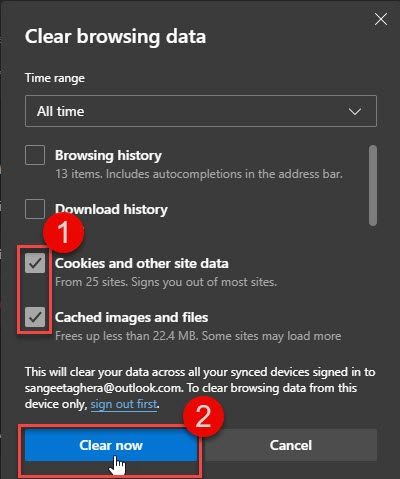
Когда вы посещаете веб-сайт, ваш браузер сохраняет информацию с этого сайта в своем локальном кеше. Эта информация включает элементы, которые браузеру необходимо повторно загружать каждый раз при посещении одного и того же веб-сайта (например, логотип, фоновое изображение, шрифты, CSS и т. д.). Технические сбои могут возникать при конфликте между кешированной версией сайта и версией, загружаемой из Интернета. Очистка кеша помогает решить такие проблемы.
Следующие шаги показывают, как очистить данные браузера в Microsoft Edge:
- Нажмите на значок с тремя точками в правом верхнем углу браузера Edge.
- Нажмите на параметр «Настройки».
- Нажмите «Конфиденциальность, поиск и службы» на левой панели.
- Перейдите в раздел «Очистить данные браузера».
- Нажмите на кнопку «Выберите, что очистить».
- В диалоговом окне «Очистить данные просмотра» выберите «Все время» в диапазоне времени.
- Установите флажки «Файлы cookie и другие данные сайта» и «Кэшированные изображения и файлы».
- Нажмите кнопку «Очистить сейчас».
Обратитесь к этому сообщению, чтобы узнать, как очистить данные кеша в Firefox и Chrome.
Этот пост покажет вам, как удалить кеш просмотра в браузере Edge.
4]Отключите ненужные расширения браузера
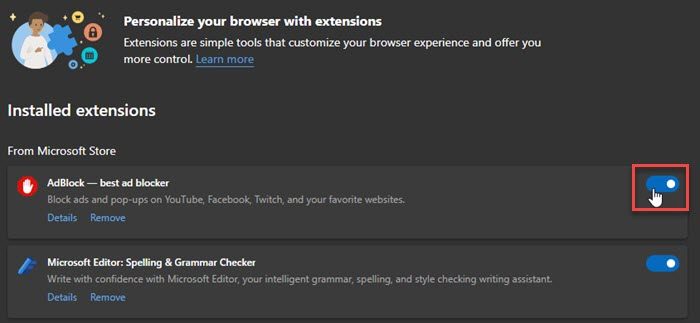
AdBlock, Truffle.TV и BBTV — это несколько расширений браузера, которые могут беспокоить Twitch. AdBlock блокирует всплывающие окна и нежелательную рекламу на таких сайтах, как YouTube, Facebook и Twitch. Truffle.Tv — еще одно расширение для браузера, которое позволяет пользователям Twitch использовать собственные смайлики в чате. BetterTTV, также известный как «BBTV», — это еще одно популярное расширение, используемое многими пользователями Twitch для улучшения их живого чата с помощью дополнительных смайликов и анимированных роликов.
Если вы установили какие-либо такие расширения в своем браузере, они могут вызывать ошибку Twitch при загрузке отслеживаемых каналов. Попробуйте решить проблему, отключив такие расширения.
- Перейдите на страницу расширений вашего браузера.
- Ищите подозрительные расширения.
- Выключите переключатель, связанный с расширениями.
- Перезапустите браузер и проверьте, устранена ли проблема.
Читайте: Проблемы с зависанием, буферизацией и задержкой Twitch
5]Переключитесь на другой браузер
Используйте другой браузер для доступа к своей учетной записи Twitch. Если ваши каналы, на которые вы подписаны, загружаются на этот раз, это может быть проблема, связанная с браузером, которую необходимо исправить.
6]Используйте VPN
Провайдеры интернет-услуг (ISP) иногда намеренно снижают скорость подключения к службам потокового видео, чтобы свести к минимуму перегрузку полосы пропускания и регулировать сетевой трафик. Используя VPN с высокоуровневым шифрованием, вы можете помешать интернет-провайдеру узнать, с какими службами вы общаетесь. В результате вы можете избежать прерывания буферизации и многих других проблем на Twitch.
Читайте также: Распространенные коды ошибок VPN и решения для Windows
Почему Twitch не показывает отслеживаемые каналы?
Twitch может не показывать каналы, на которые вы подписаны, по нескольким причинам. Иногда серверы Twitch не работают, из-за чего пользователи Twitch сталкиваются с техническими проблемами, такими как ошибка при загрузке отслеживаемых каналов. Также могут быть проблемы, связанные с браузером, которые мешают правильной работе Twitch. Попробуйте очистить кеш браузера. Если это не сработает, попробуйте получить доступ к Twitch в режиме инкогнито. Если Twitch работает в режиме инкогнито, проблема может быть связана с расширением браузера. Наконец, используйте другой браузер для доступа к Twitch и посмотрите, устранена ли проблема.
Как исправить ошибку 1000 на Twitch?
Ошибка 1000 возникает, когда Twitch не может воспроизвести потоковое видео. Многие пользователи обнаружили, что очистка кеша браузера решает проблему, указывая на то, что ошибка возникает в основном из-за повреждения данных просмотра. Однако может быть больше причин для получения ошибки 1000 на Twitch. Чтобы исправить эту ошибку, убедитесь, что ваше интернет-соединение стабильно, и перезагрузите компьютер с Windows 11/10. Если это не сработает, переключитесь на другой браузер.
Читать дальше: как исправить ошибку Twitch 2000, ошибку Twitch 3000 и ошибку Twitch 5000.
Программы для Windows, мобильные приложения, игры - ВСЁ БЕСПЛАТНО, в нашем закрытом телеграмм канале - Подписывайтесь:)